Como migrar seu site WordPress para um novo host (e por que você deseja)
Publicados: 2017-02-15Mover seu site WordPress para um novo host pode parecer assustador, mas às vezes você pode não ter uma opção melhor. Muitos webmasters optam por migrar seus sites para resolver questões importantes, como desempenho ruim e atendimento ao cliente sem brilho de seus provedores.
Felizmente, migrar um site WordPress – incluindo seu banco de dados e conteúdo geral – não é tão complicado quanto parece. Com um pouco de preparação, você poderá mitigar o risco de perder dados importantes ou enfrentar um tempo de inatividade prolongado. Além disso, alguns provedores de hospedagem compatíveis com WordPress ainda oferecem serviços de migração gratuitos, caso você não queira lidar com o processo sozinho.
Neste guia, veremos alguns dos principais motivos pelos quais você deseja migrar seu site WordPress e, em seguida, ensinaremos como fazê-lo com segurança. Vamos pular direto!
4 razões pelas quais você deseja migrar seu site WordPress
Migrar seu site WordPress para um novo host é uma decisão importante que pode afetar seus negócios em vários níveis. Como tal, não é um que você deve tomar de ânimo leve. No entanto, existem várias razões sólidas para considerá-lo, e vamos discutir cada um deles abaixo.
1. Problemas de desempenho
O tempo que seu site leva para carregar é um dos maiores fatores que contribuem para o aumento das taxas de rejeição. Dado o curto período de atenção dos usuários da web, as taxas de abandono de página tendem a disparar a cada segundo extra que eles são forçados a esperar pela renderização dos sites.
Embora existam vários fatores que governam o desempenho do site, a escolha do provedor de hospedagem na web é um dos principais. Se o seu host usa hardware desatualizado ou você compartilha recursos com muitos outros sites, provavelmente é hora de considerar a mudança.
2. Estabilidade do Servidor
Há apenas uma coisa pior do que um site lento, e isso é ter um que se recusa a funcionar. Se os visitantes chegam ao seu site apenas para serem recebidos com uma página de erro, alguns deles podem nunca mais retornar.
O tempo de inatividade prolongado e a instabilidade do servidor são um sinal claro de um host ruim. Na maioria dos casos, esses tipos de erros são causados por má manutenção, o que definitivamente é um bom motivo para considerar provedores de hospedagem alternativos.
3. Suporte ao cliente ruim
O suporte inadequado ao cliente talvez seja o motivo mais convincente de todos para migrar para uma nova empresa de hospedagem. Afinal, quando você está administrando um negócio, cada segundo conta, e você não quer ficar parado por horas esperando que um agente retorne com uma resposta genérica.
Muitas empresas de hospedagem – principalmente aquelas que atendem a consumidores e não a empresas – deixam muito a desejar quando se trata da qualidade de seu suporte. Se você estiver no mercado em busca de uma alternativa melhor (o que deveria), fique atento aos tempos de resposta rápidos e a uma equipe de suporte experiente.
4. Segurança inadequada
Ataques online acontecem o tempo todo. Eles são algo com o qual toda empresa de hospedagem precisa lidar, e como eles respondem a essas ocorrências é fundamental para determinar se eles são dignos de seu patrocínio.
Na melhor das hipóteses, as violações de segurança – como ataques DDoS – podem levar a um desempenho lento ou tempos de inatividade. Na pior das hipóteses, eles podem fazer com que as informações privadas ou financeiras de seus clientes acabem em mãos erradas. Ao escolher uma empresa de hospedagem para a qual migrar, você definitivamente deve optar por uma que leve a segurança a sério.
Como migrar seu site WordPress para um novo host (em 7 etapas)
Migrar seu site WordPress para um novo host não precisa ser uma experiência estressante. Se você fizer isso corretamente, poderá minimizar o tempo de inatividade e garantir que tudo corra bem. Na verdade, iríamos tão longe a ponto de dizer que há muito poucos casos em que pagar alguém para fazer isso por você pode valer a pena, especialmente quando tantos provedores de hospedagem estão dispostos a fazê-lo gratuitamente.
Antes de entrarmos, você precisará escolher um host WordPress adequado e se inscrever em seus serviços. Depois de fazer isso, você está pronto para o passo número um.
Passo #1: Faça backup do seu site
Antes de tudo, você precisará fazer backup do seu site WordPress atual caso algo dê errado. A maneira mais fácil de fazer isso é usando um plugin, como o WPBackItUp, que será usado nesta seção. Se você quiser verificar outras alternativas antes de se comprometer, aqui está um bom lugar para começar. Depois de escolher um plugin, instale e ative-o como faria com qualquer outro.
Se movendo. Se você estiver usando o WPBackItUp, encontre a guia correspondente no painel do WordPress e clique nela. Na próxima tela, vá em frente e selecione a opção Backup para iniciar o processo:
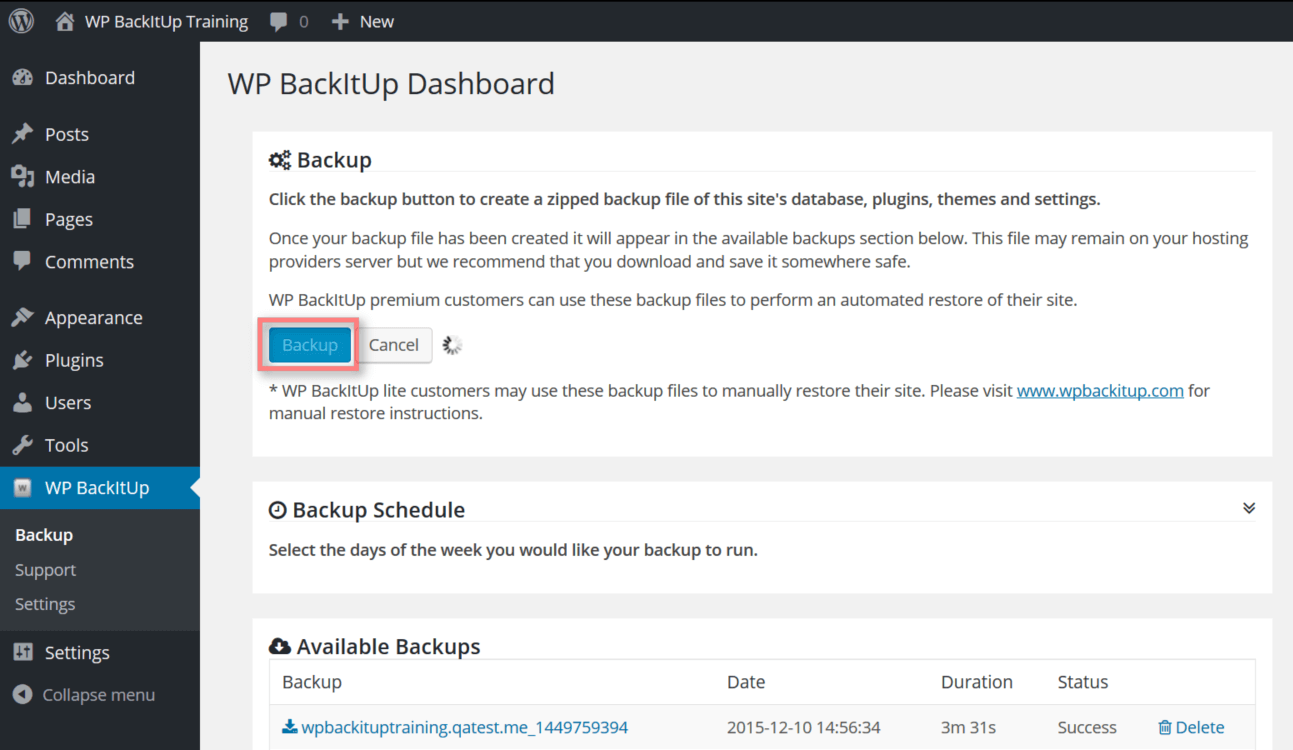
Isso pode demorar um pouco, dependendo do tamanho do seu site, então sente-se e aproveite seu café enquanto o plug-in faz seu trabalho. Quando o backup estiver concluído, o plug-in o listará junto com quaisquer outros instantâneos do seu site que você tirou anteriormente. Clicar em qualquer um deles permitirá que você baixe o backup correspondente para o seu computador. Faça isso agora e guarde esse arquivo em algum lugar onde você não vai esquecê-lo – vamos precisar dele em breve.
Passo #2: Exporte seu banco de dados WordPress
Esta etapa pressupõe que seu host fornece acesso ao aplicativo phpMyAdmin (e a maioria deles o faz). Para exportar seu banco de dados, você precisará fazer login no painel de controle da sua conta de hospedagem, abrir a ferramenta phpMyAdmin e inserir seus dados de login.
Agora selecione o banco de dados que deseja exportar na lista à esquerda. Seu nome deve ser algo como wp ou wordpress . Em caso de dúvida, você sempre pode entrar em contato com o suporte do seu provedor de hospedagem para ajudá-lo a encontrar o correto.
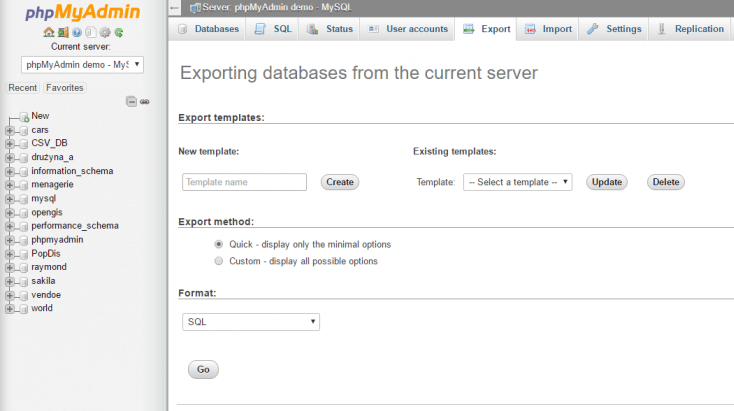
Depois de identificar e selecionar o banco de dados correto, seu conteúdo deve aparecer à direita na guia Estrutura . Selecione a opção Exportar , escolha o método de exportação rápida e selecione SQL como seu formato e clique em Ir . Neste ponto, você será solicitado a baixar o banco de dados – mantenha-o em algum lugar onde você possa encontrá-lo, assim como com seu backup do WordPress.

Passo #3: Crie um banco de dados WordPress em seu novo ambiente de hospedagem
Se você estiver migrando para um provedor de hospedagem que vem com o WordPress pré-instalado, pode pular esta etapa com segurança, pois já deve ter um banco de dados instalado. Se não for esse o caso, você precisará criar um novo antes de prosseguir com a migração, para poder importar o banco de dados que acabou de baixar.
Para isso, você terá acesso à ferramenta phpMyAdmin como fez no passo anterior. Abra a guia Bancos de dados , digite um nome no campo Criar banco de dados e clique no botão Criar :
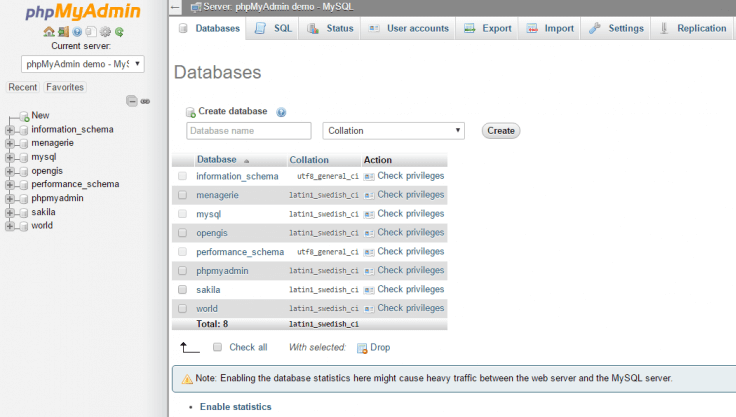
Em seguida, você precisará configurar um perfil de usuário para seu novo banco de dados. Clique na guia Usuários e selecione a opção Adicionar usuário . Agora escolha um nome de usuário que você lembrará e escolha uma senha segura. Lembre-se de que esses serão os mesmos detalhes que você usará para fazer login no WordPress assim que o processo for concluído, portanto, não se contente com credenciais genéricas. Deixe as configurações padrão para o restante das opções disponíveis e clique no botão Ir para continuar:
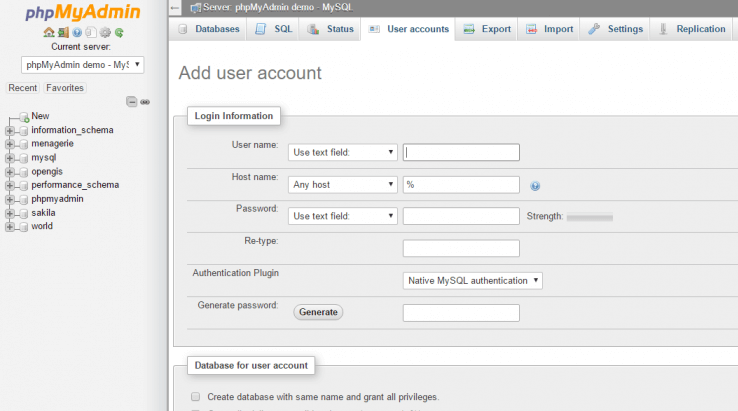
Com isso fora do caminho, é hora de mexer em um dos arquivos principais mais famosos do WordPress.
Passo #4: Atualize seu arquivo wp-config.php
wp-config.php é um dos arquivos mais importantes do WordPress, pois contém informações essenciais sobre seu banco de dados. Para que sua migração funcione, você precisará modificar seu arquivo wp-config.php para incluir as configurações especificadas durante a etapa número três – o nome do seu banco de dados, seu nome de usuário e sua senha. Se você pulou essa etapa, poderá recuperar as informações necessárias fazendo login na sua conta phpMyAdmin.
Para começar, encontre o arquivo que você baixou durante a etapa um e extraia seu conteúdo. Agora, localize o arquivo wp-config.php , que deve ser armazenado no diretório raiz. Abra o arquivo usando seu editor de texto favorito e atualize as seguintes linhas com suas próprias informações:
define('DB_NAME', 'Your_database_name');
define('DB_USER', 'Seu_usuário');
define('DB_PASSWORD', 'Your_database_password');Salve as alterações e feche o arquivo, estamos prontos para importar nosso novo banco de dados agora.
Passo #5: Importe seu banco de dados WordPress para seu novo host
Agora que você tem um novo banco de dados para trabalhar, pode prosseguir e importar os dados do antigo. Novamente, esta etapa assume que você está usando o aplicativo phpMyAdmin, que pode ser acessado através do cPanel da sua conta de hospedagem.
Abra o phpMyAdmin e clique na guia Importar . Na seção Arquivo para Importar , escolha o arquivo SQL que você baixou durante a etapa número dois. Certifique-se de que a caixa ao lado da opção de importação parcial está desmarcada e que o formato escolhido está definido como SQL, então clique em Go para iniciar o processo:
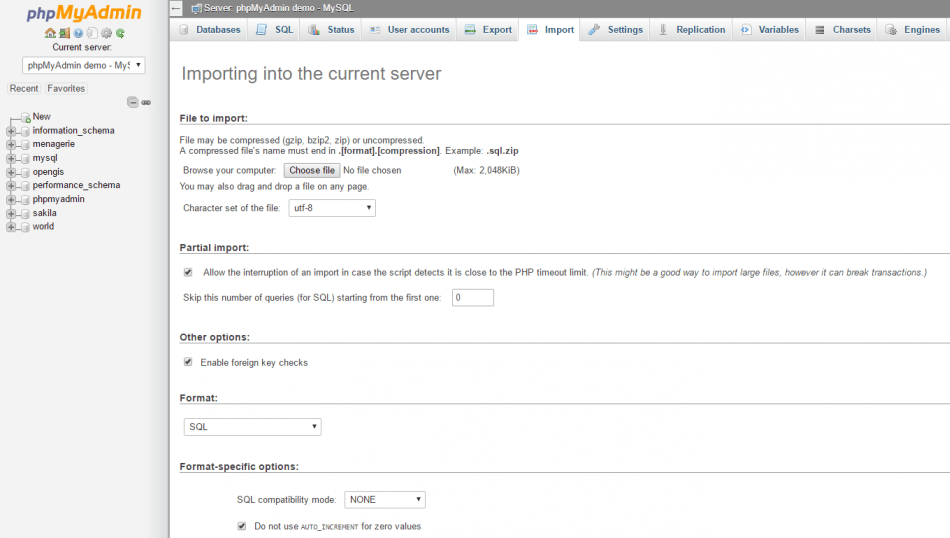
Isso pode demorar um pouco, dependendo do tamanho do seu site, então termine a xícara de café que você começou na etapa número um – não temos muito tempo para ir agora.
Passo #6: Faça o upload do seu conteúdo do WordPress para o seu novo host
Agora que você importou seu banco de dados e atualizou seu arquivo wp-config.php , é hora de fazer upload do restante do conteúdo do WordPress. Para fazer isso, você precisará usar um cliente FTP, como o FileZilla.
Abra seu cliente FTP e conecte-se ao seu host, depois navegue até o local onde deseja instalar o WordPress. Se você planeja configurar apenas um site em seu novo servidor, seus arquivos do WordPress devem ir para a pasta public_html .
Depois de encontrar o diretório certo, carregue todos os arquivos que você extraiu durante a etapa número quatro. Como você pode esperar, esse processo vai demorar um pouco dependendo da sua velocidade de upload, então seja paciente enquanto termina. Quando estiver pronto, seu site WordPress estará no ar e (quase) pronto para ser usado!
Passo #7: Coloque os toques finais no lugar
Agora que a mudança está completa, há alguns toques finais que precisamos colocar em prática antes de encerrar o dia. Mais especificamente, precisamos garantir que não haja problemas com links internos quebrados (caso você tenha alterado os domínios) ou suas configurações de DNS.
Para tornar seu site totalmente acessível, você precisará atualizar suas configurações de DNS para que elas apontem para seu novo host. Pode levar até dois dias para que essas alterações sejam propagadas, durante os quais você pode querer manter seu site antigo no ar. Se, por outro lado, você decidiu mudar de domínio, precisará garantir que todos os seus links internos estejam funcionando usando um plug-in como Search & Replace. Essa ferramenta direta percorrerá todo o seu site e substituirá quaisquer links internos quebrados (permanecendo fiel ao seu nome) para que seus visitantes não os encontrem.
Conclusão
Migrar seu site WordPress para um novo host pode ser uma tarefa assustadora, mas às vezes é a única maneira de obter uma experiência melhor. Se você estiver enfrentando problemas de desempenho constantes, mau suporte ao cliente e até problemas de segurança, uma migração é definitivamente o caminho a seguir.
Neste post, fornecemos um guia passo a passo para tornar sua migração do WordPress o mais fácil possível. Vamos analisá-los antes de encerrar:
- Faça backup do seu site.
- Exporte seu banco de dados.
- Crie um banco de dados em seu novo provedor de hospedagem.
- Atualize seu arquivo wp-config.php .
- Importe seu banco de dados para seu novo host.
- Carregue seu conteúdo do WordPress para sua nova casa.
- Corrija links quebrados e reconfigure suas configurações de DNS, se necessário.
Você já teve que migrar seu site WordPress para um novo host? Conte-nos sobre sua experiência na seção de comentários abaixo!
Créditos da imagem: Pixabay.
